Che cos'è un evento in Kubernetes?
Qualsiasi azione eseguita o qualsiasi modifica apportata a una risorsa viene registrata nei registri. Questi log sono noti come eventi in Kubernetes. Questi eventi aiutano nel debug e nella gestione dell'ambiente Kubernetes e aiutano anche a capire come vengono prese le decisioni per le risorse. Ci sono molti eventi che vengono prodotti per le modifiche o il lavoro svolto sull'oggetto come nodi, cluster, pod, ecc. di Kubernetes. Inoltre, gli eventi in Kubernetes aiutano a capire cosa sta accadendo in qualsiasi oggetto Kubernetes. In generale, ci sono due modi per guardare gli eventi su Kubernetes. Sono:
- Kubectl ottiene eventi
- Kubectl descrive pod/nome-pod
Nella prossima sezione, dimostreremo entrambi i metodi con l'aiuto di un semplice esempio. Ma prima devi assicurarti che il tuo sistema soddisfi tutte le esigenze di base per controllare e guardare gli eventi in Kubernetes.
Prerequisiti
Prima di iniziare a imparare come ottenere il filtro e monitorare gli eventi in Kubernetes, assicurati che nel tuo sistema siano installati i seguenti strumenti:
- Ubuntu versione 20.04 o qualsiasi altra versione più recente
- Ammasso Minikube
- Strumento da riga di comando Kubectl
Supponendo che tu abbia installato tutti questi strumenti, andiamo avanti per imparare come ottenere il filtro e monitorare gli eventi in Kubernetes.
Avvia il cluster Minikube
Per utilizzare i comandi kubectl o eseguire qualsiasi funzione in Kubernetes, la prima cosa di cui hai bisogno è avviare il cluster minikube. Il cluster minikube ti consente di eseguire qualsiasi comando kubectl ed eseguire qualsiasi funzione di cui hai bisogno. Usiamo il comando 'start' per avviare il cluster minikube:
> avviare minikube
Questo avvia il cluster minikube e il tuo sistema è pronto per eseguire qualsiasi comando kubectl.
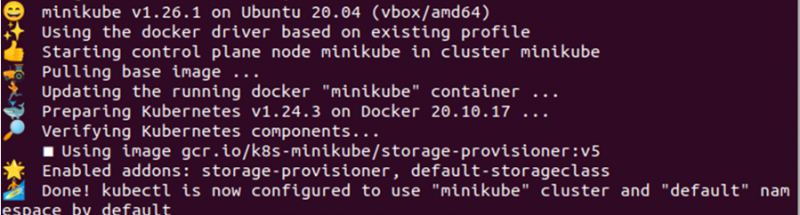
Come abbiamo discusso in precedenza, ci sono due modi per ottenere gli eventi. Qui, spiegheremo entrambi i metodi uno per uno.
Ottieni gli eventi Kubernetes con il metodo Kubectl Get Events
Il 'kubectl get events' è un comando kubectl che elenca tutti gli eventi che si sono verificati nell'ambiente Kubernetes. Basta inserire il seguente comando sul tuo terminale e ottenere l'elenco completo degli eventi in Kubernetes:
> kubectl ottiene eventiQuesto è un modo molto generico per ottenere l'elenco degli eventi relativi a una risorsa specifica o all'intero cluster.
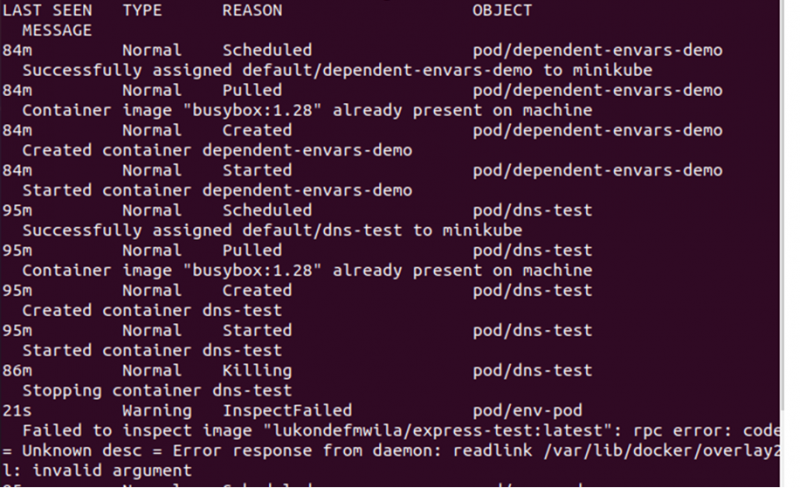
Ottieni gli eventi Kubernetes con Kubectl Describe Pod/Pod-Name
Il secondo metodo per elencare tutti gli eventi è utilizzare il comando 'descrivi'. Il 'kubectl describe pod/pod-name' è un comando kubectl che consente di ottenere gli eventi in Kubernetes correlati a un pod specifico. Il “pod-name” rappresenta il nome del pod di cui sono elencati gli eventi. Inserisci il seguente comando sul tuo terminale e ottieni gli eventi per il pod specifico:
> kubectl descrivi pod / dipendente-envars-demo 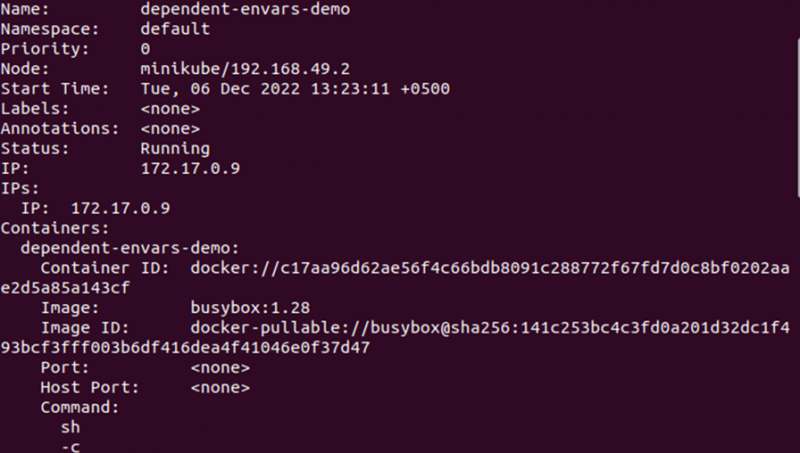
Dall'output fornito, 'dependent-envars-demo' è il nome del pod per il quale vogliamo elencare gli eventi in Kubernetes e il resto sono i dettagli degli eventi per quel nodo specifico.
Come guardare gli eventi in Kubernetes utilizzando i comandi Kubectl
Kubernetes non fornisce un supporto integrato per l'archiviazione, l'accesso o l'inoltro degli eventi per un lungo periodo. Pertanto, dobbiamo utilizzare gli strumenti di registrazione di terze parti per conservare gli eventi per un periodo più lungo. Per seguire gli eventi Kubernetes, è disponibile una varietà di soluzioni di terze parti gratuite e open source. Questi strumenti ci consentono di segnalare gli eventi in Kubernetes e avere visibilità su tutte le risorse del cluster Kubernetes. Quindi, possiamo utilizzare i comandi Kubectl per osservare o raccogliere direttamente gli eventi in Kubernetes. Utilizzare il seguente comando per guardare direttamente gli eventi nella distribuzione:
> kubectl ottiene eventi --guarda 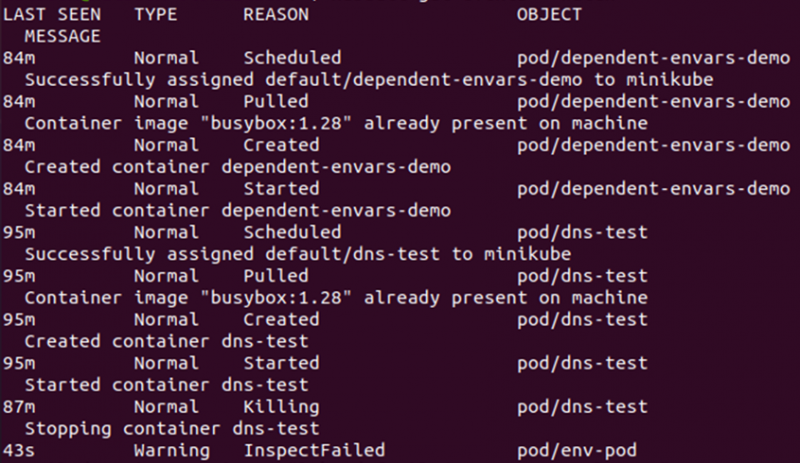
Ottieni il filtro e monitora gli eventi in Kubernetes utilizzando lo strumento Kubewatch
Come discusso in precedenza, sono disponibili molti strumenti gratuiti e open source per filtrare e monitorare gli eventi in Kubernetes e Kubewatch è uno di questi strumenti. In questa sezione, spiegheremo come installare Kubewatch utilizzando il comando kubectl per osservare e tenere traccia degli eventi in Kubernetes. È scritto in Golang e viene utilizzato per monitorare e segnalare gli eventi inviando notifiche a Flock, Webhook, Hipchat, Slack, ecc.
L'installazione di Kubewatch è molto semplice e può essere eseguita in soli due passaggi. Prima deve essere creato un file di configurazione, quindi deve essere distribuito. Segui i passaggi indicati:
Passaggio 1: crea un file di configurazione YAML
Inizialmente, creiamo un file YAML che contiene la configurazione di Kubewacth. Per creare il file YAML, possiamo usare il comando 'nano'. Il comando 'nano' viene utilizzato per aprire o creare un file nell'ambiente Kubernetes. Quindi, usiamo il comando nano per creare il file 'kubewatch.yaml'. Vedi il seguente comando:
> nano kubewatch.yamlQuando esegui questo comando, viene creato un file YAML denominato 'kubewatch' in cui puoi memorizzare i dettagli di configurazione di Kubewatch. La configurazione di Kubewatch è fornita nel seguente snapshot:

Dopo aver archiviato la configurazione di Kubewatch nel file 'kubewatch.yaml', puoi configurarla per installare lo strumento Kubewatch.
Passaggio 2: configura il file YAML
Il passaggio successivo consiste nel distribuire il file di configurazione che abbiamo creato nel passaggio precedente. Per questo, usiamo il seguente comando:
> kubectl create -f kubewatch.yaml 
Dall'output fornito, puoi osservare che la configurazione di Kubewatch è stata creata correttamente. Ora, il tuo strumento Kubewatch è pronto per inviare le notifiche degli eventi tramite il canale di notifica configurato.
Conclusione
In questo articolo, abbiamo esplorato gli eventi in Kubernetes concentrandoci in particolare sugli eventi di filtro e monitoraggio in Kubernetes. Abbiamo imparato due modi, kubectl describe pod/pod-name e kubectl get events, per guardare gli eventi in Kubernetes. Abbiamo anche imparato come installare lo strumento Kubewatch per guardare e monitorare gli eventi in Kubernetes.